
橙瓜码字 v2.0.1 PC端
- 软件授权: 免费软件
- 软件类型: 国产软件
- 软件语言: 简体中文
- 更新时间: 2021-11-24
- 软件评分:
- 软件大小:
- 应用平台: WinXP/Win7/Win8/Win10
橙瓜码字电脑版是一款颜值与功能并存的码字软件,软件拥有灵感随笔,实时同步,随机取名等特色功能,支持多种文本格式导入导出,与文档无缝衔接,支持多平台同步存储的同时添加时光机功能,十个云端储存外加本地备份,确保稿件存储安全升级,方便用户找回稿件。
另外,橙瓜码字软件还有个最有趣的功能是小黑屋!这是为了提高和促进用户的创作而打造的一个功能,这样也能很好的激发作者潜在的创作兴趣,就可以很好提高创作效率啦,同时会实时提供一盒字数、时长排行榜,这样在创作之余也就添加了一个下乐趣了。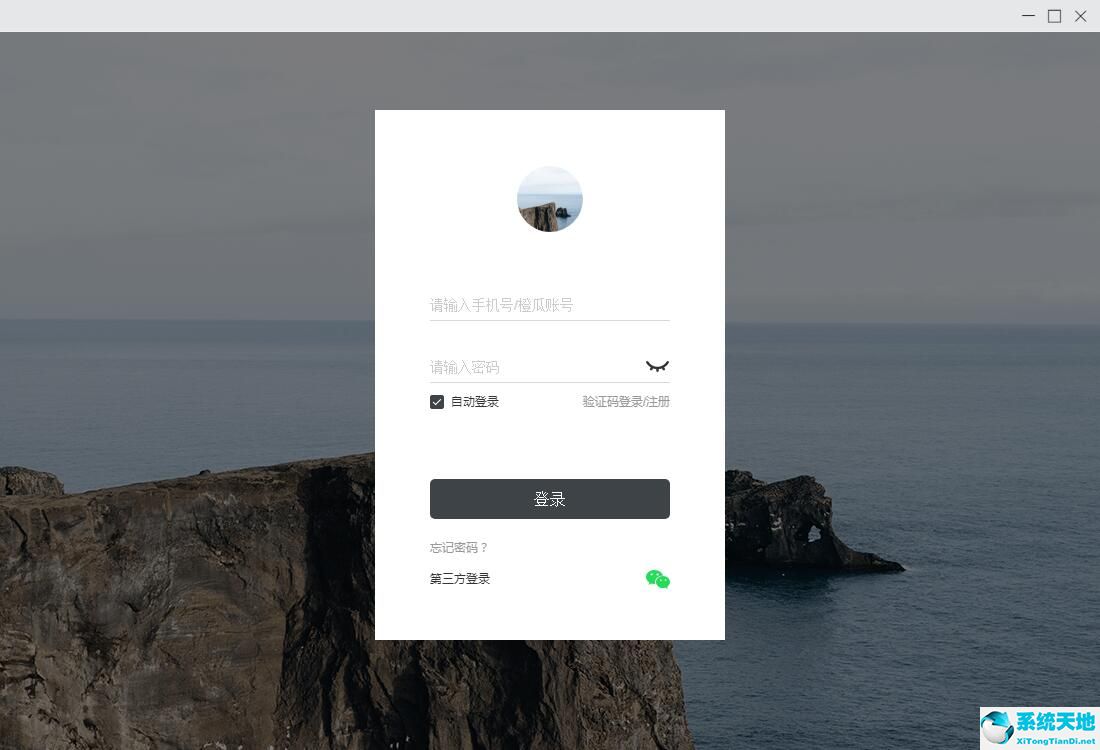
软件特色
橙瓜码字
不仅颜值高,功能更加齐全,让码字不再卡顿
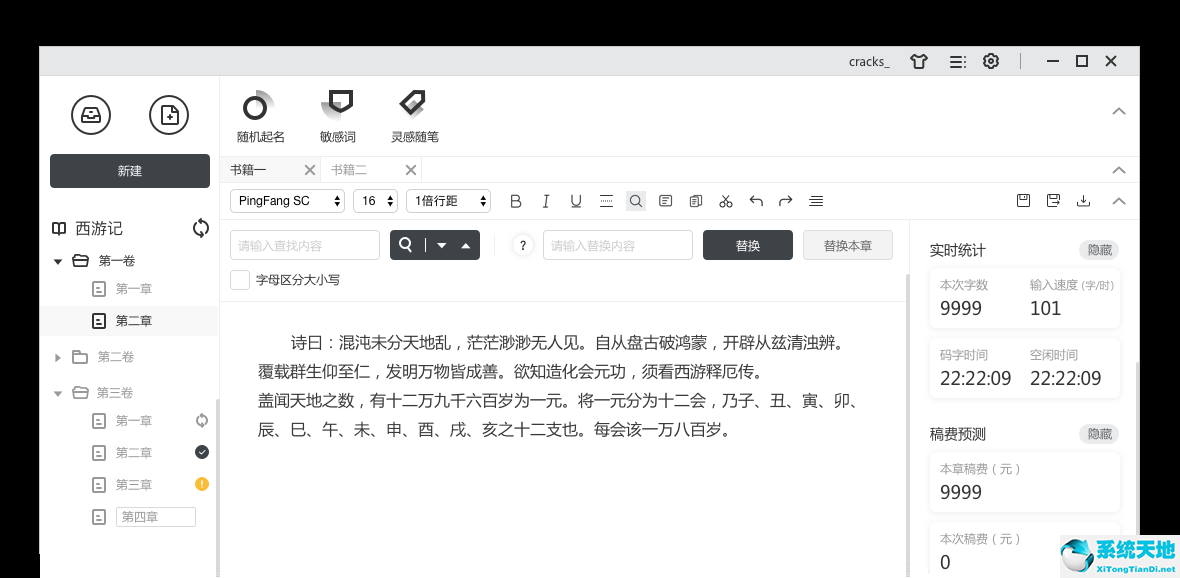
灵感随笔
有了灵感马上记录,让灵感不再流失
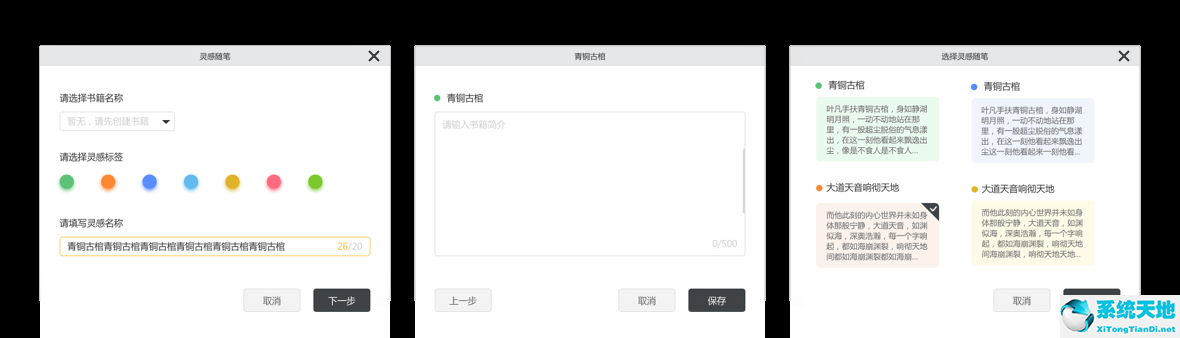
实时同步
每章十个云端备份并有本地备份,使用AES加密技术对每个用户进行单独加密
让你不再担心丢稿、盗稿;随时可找回稿件,辛苦不再白费。
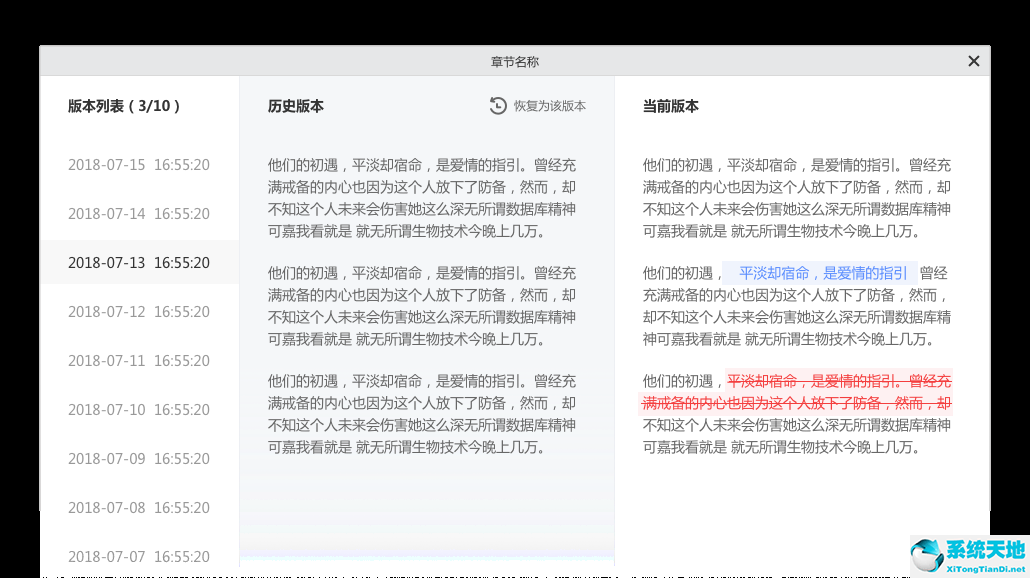
随机取名
支持个性化随机取名,可生成随机生成人名、地名、功法秘籍等,并支持收藏名字
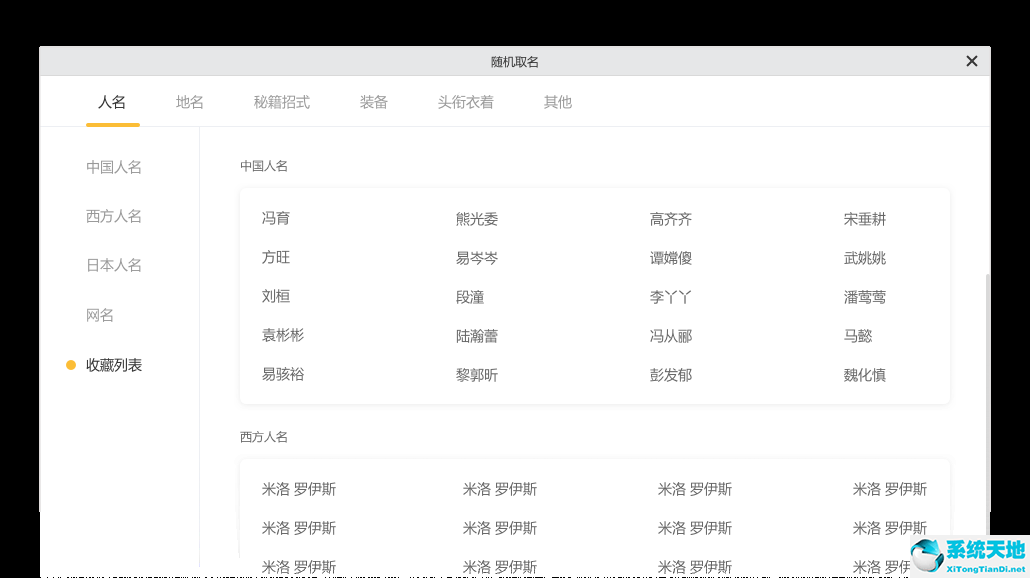
使用方法
1、我们打开软件,进入软件后看到是一个登录界面
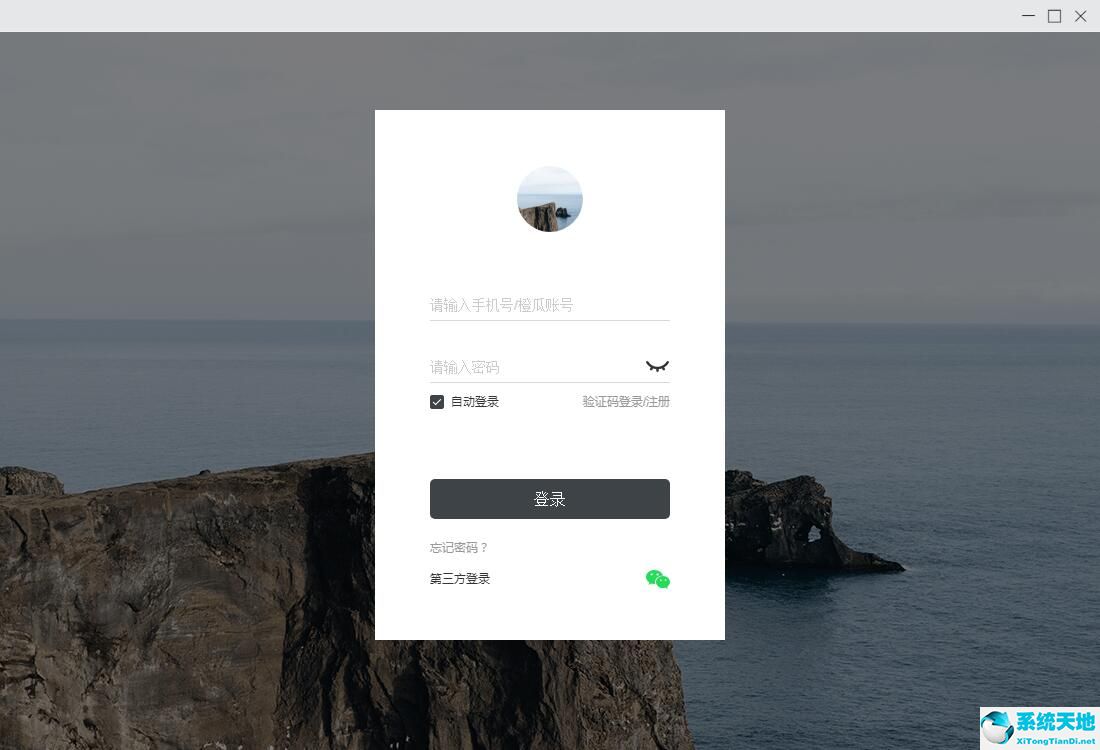
2、已经有账号的用户,直接输入账号和密码,点击登录即可使用
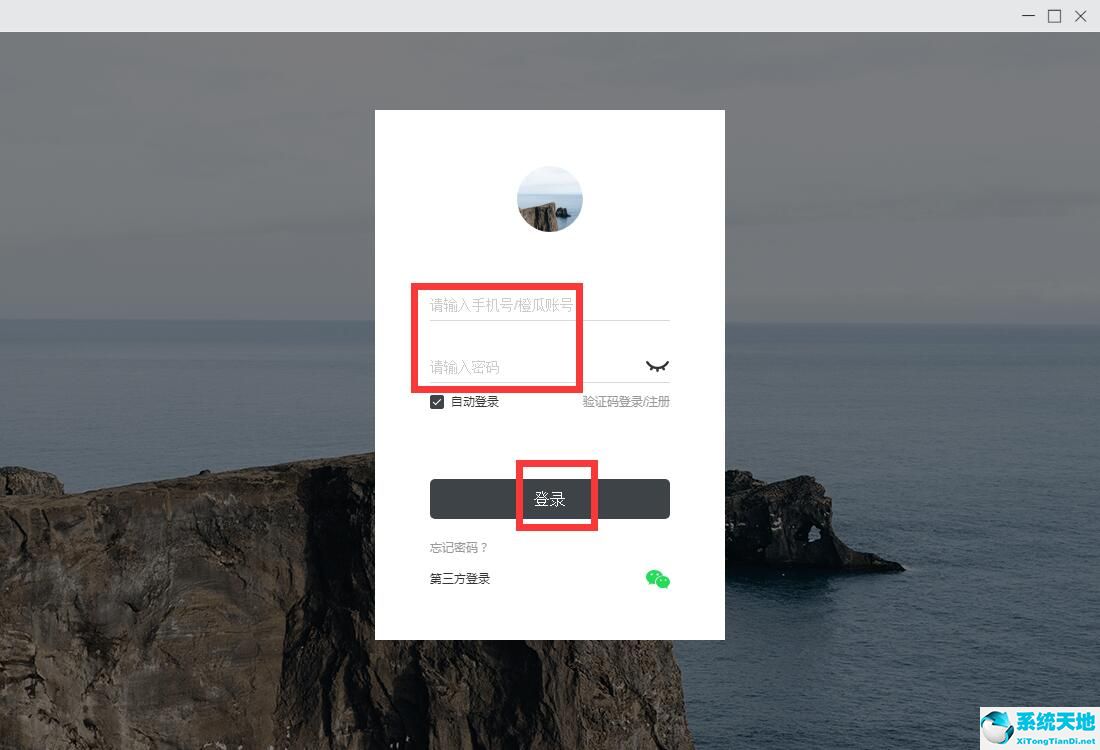
3、有账号,但是不记得密码的用户,我们点击“忘记密码”来进行相关处理
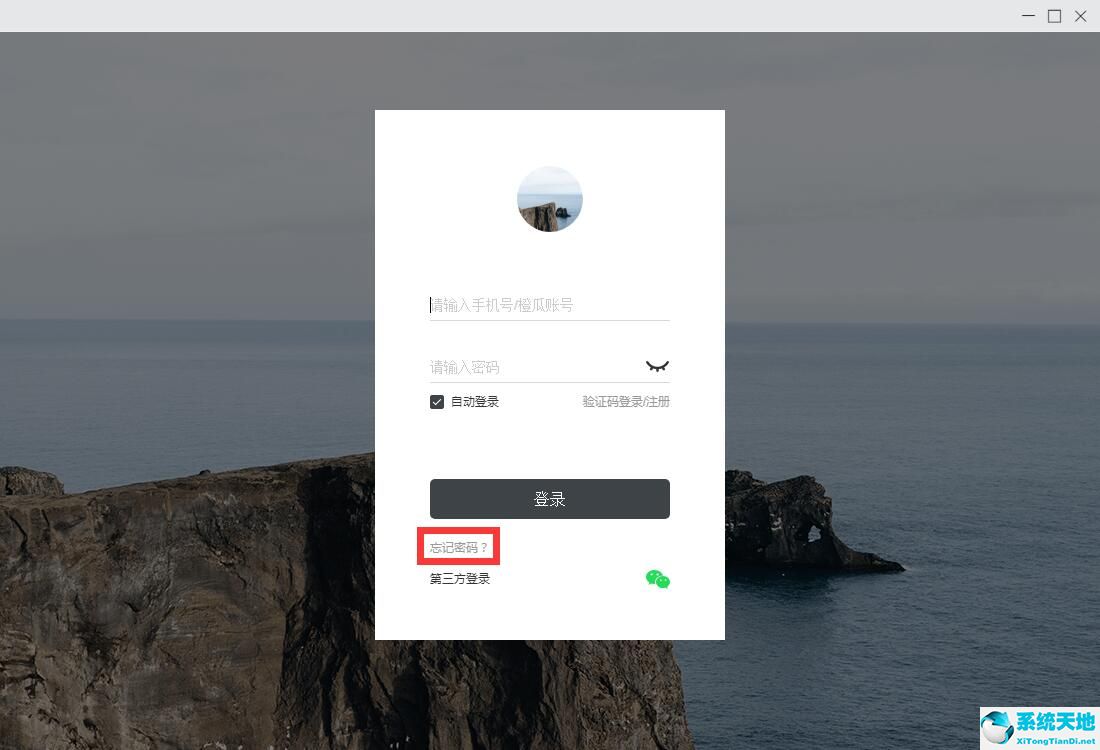
4、没有账号的用户我们还可以点击“验证码登录/注册”来进行账号注册
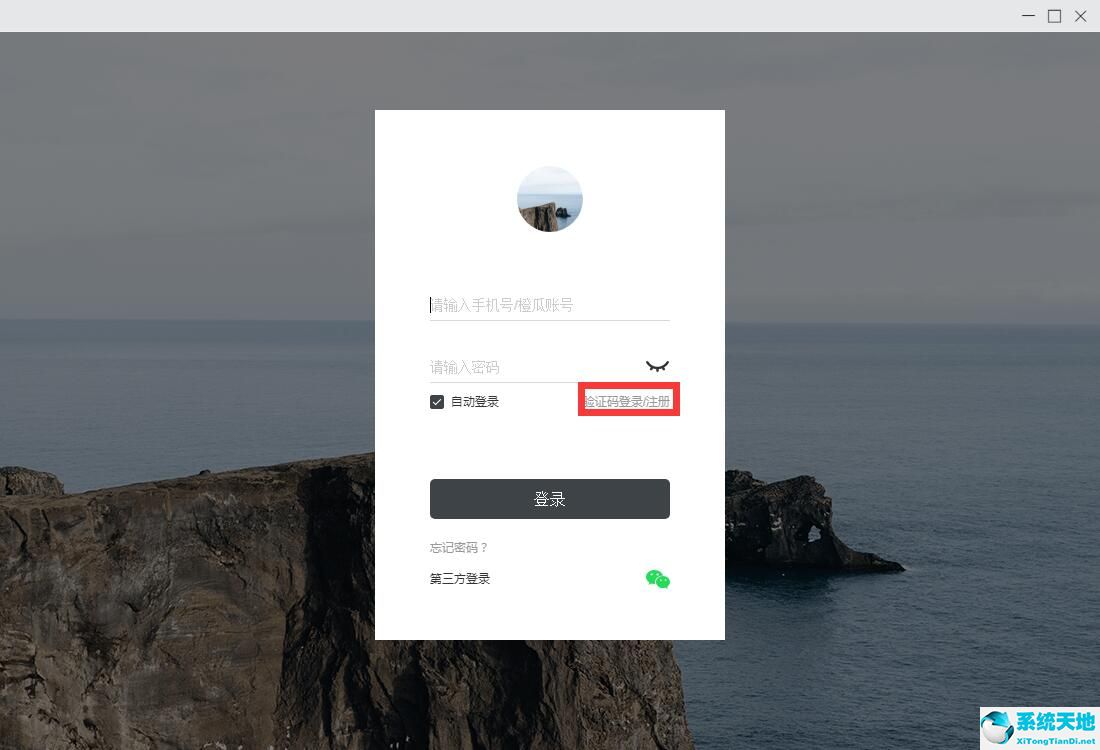
5、我们在这个界面,输入相关内容,进行注册即可
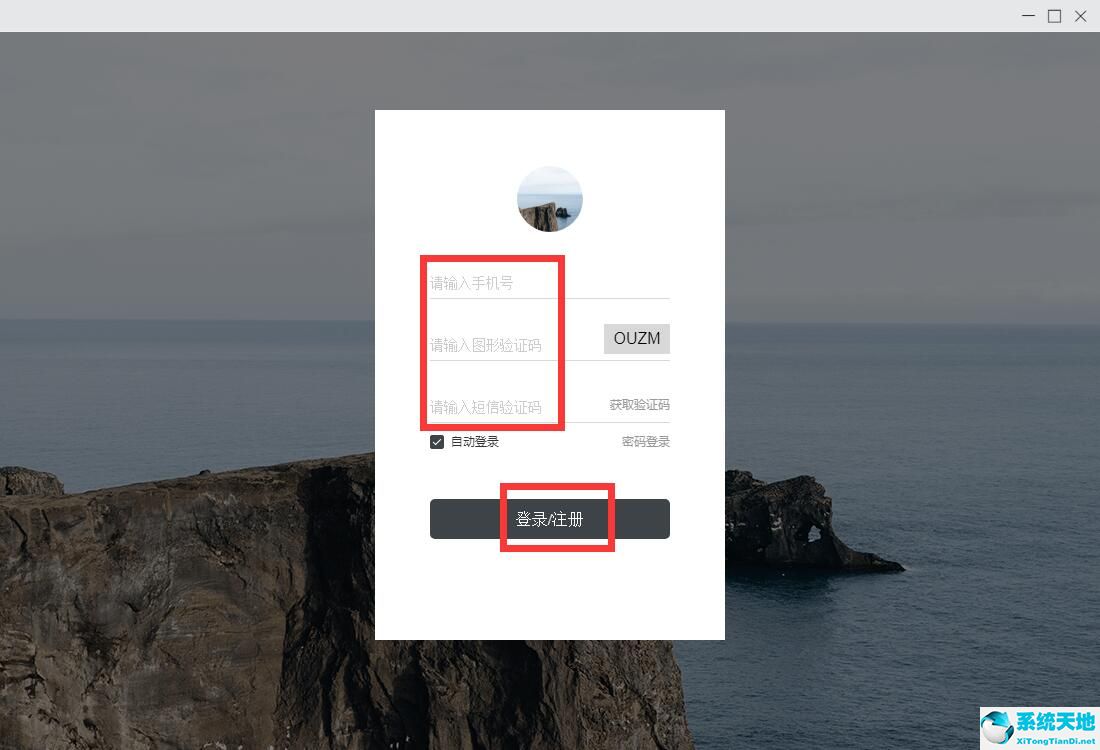
6、该软件还支持第三方微信登录
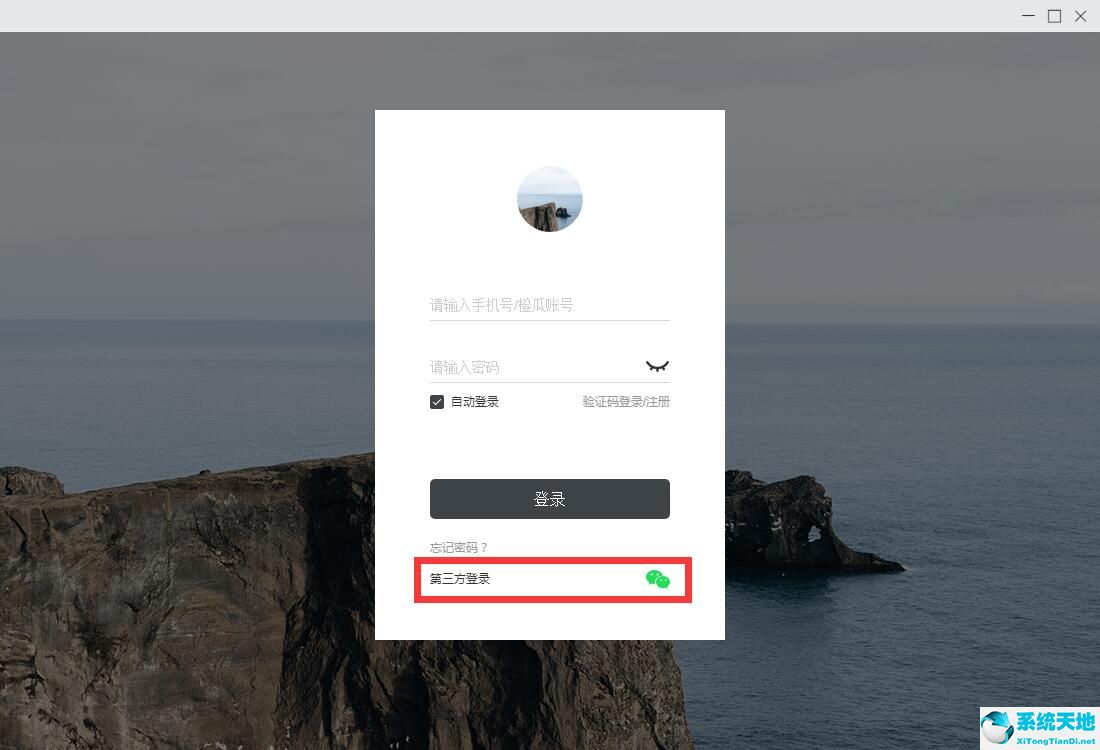
7、登录号后看到软件主界面是这样的
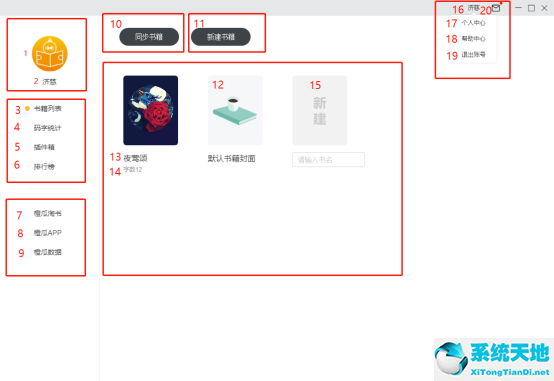
数字1为当前登陆用户头像;
数字2为当前登陆用户昵称;
数字3为书籍列表按钮, 点击切换到书籍列表页面,此页面包含当前用户拥有的所有书籍;
数字4为码字统计按钮,点击切换到码字统计页面,此页面包含当前用户码字字数/码字时长/码字速度等数据;
数字5为插件箱按钮,点击切换到插件箱页面,插件箱是一系列码字工具的集合,目前包括写作大纲,强制锁定,随机锁定,随机起名,敏感词检索,灵感随笔,稿费预测等;
数字6为排行榜按钮,点击切换到排行榜页面,排行榜页面包含橙瓜码字所有用户今日/昨日码字总字数排行前50名,码字总时长前50名;
数字7为橙瓜淘书按钮,点击跳转到橙瓜网淘书页面;
数字8为橙瓜APP按钮,点击弹出橙瓜APP二维码,扫码可下载橙瓜码字APP版本;
数字9为橙瓜数据按钮,点击跳转到橙瓜网数据页面;
数字10为同步书籍按钮,点击可以将本地书籍同步到云端或者将云端书籍下载到本地;
数字11为新建书籍按钮,点击将弹出书籍创建对话框,依照提示可创建书籍;
数字12为书籍封面,右键点击书籍封面可弹出操作对话框,包含打开书籍,修改书籍信息,修改书籍封面,删除书籍等操作;
数字13为书籍名称展示,右键点击书籍封面(12)可修改书籍名称;
数字14为当前书籍总字数展示;
数字15为快速创建书籍按钮,点击该按钮后,在输入框内填入书名,可快速创建书籍;
数字16为用户昵称,鼠标悬浮在该处,弹出操作对话框,包含个人中心,帮助中心,退出账号等操作;
数字17为个人中心按钮,点击个人中心进入个人信息页面,可查看/修改个人信息;
数字18为帮助中心按钮,点击帮助中心,进入帮助中心页面,包含版本号,客服联系方式;
数字19为退出按钮,点击退出按钮,可退出当前登陆账号;
数字20为消息提示按钮,点击进入消息页面,包含系统消息,活动消息,与我相关消息;
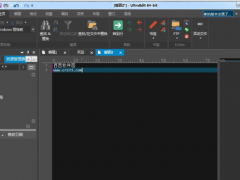
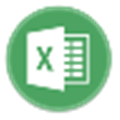
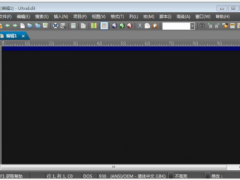
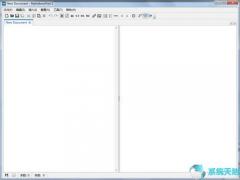

























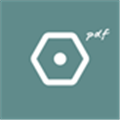

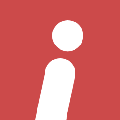

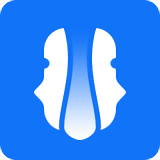





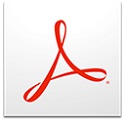
 苏公网安备32032202000432
苏公网安备32032202000432